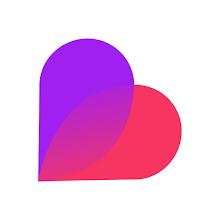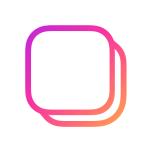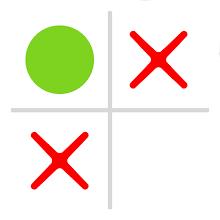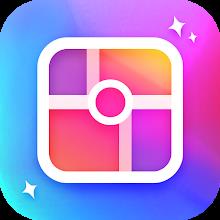最初のMinecraftアカウント:深さに必死に飛び込みます
何年も後でも、Minecraftはサンドボックスゲームの間でパックをリードし続けています。その無限の旅、ダイナミックな世界生成、堅牢なマルチプレイヤーモードにより、創造性の無限の機会を提供します。この象徴的なゲームで冒険を始めるために、最初のステップに飛び込みましょう。
目次
- Minecraftアカウントの作成
- あなたの旅を始める方法
- PC(Windows、MacOS、Linux)
- XboxとPlayStation
- モバイルデバイス(iOS、Android)
- Minecraftを出る方法
Minecraftアカウントの作成
Minecraft Journeyを開始するには、ゲームにログインするために使用されるMicrosoftアカウントを作成する必要があります。公式MinecraftのWebサイトにアクセスし、右上隅の「サインイン」ボタンを見つけます。クリックすると、新しいアカウントを作成するように求められます。
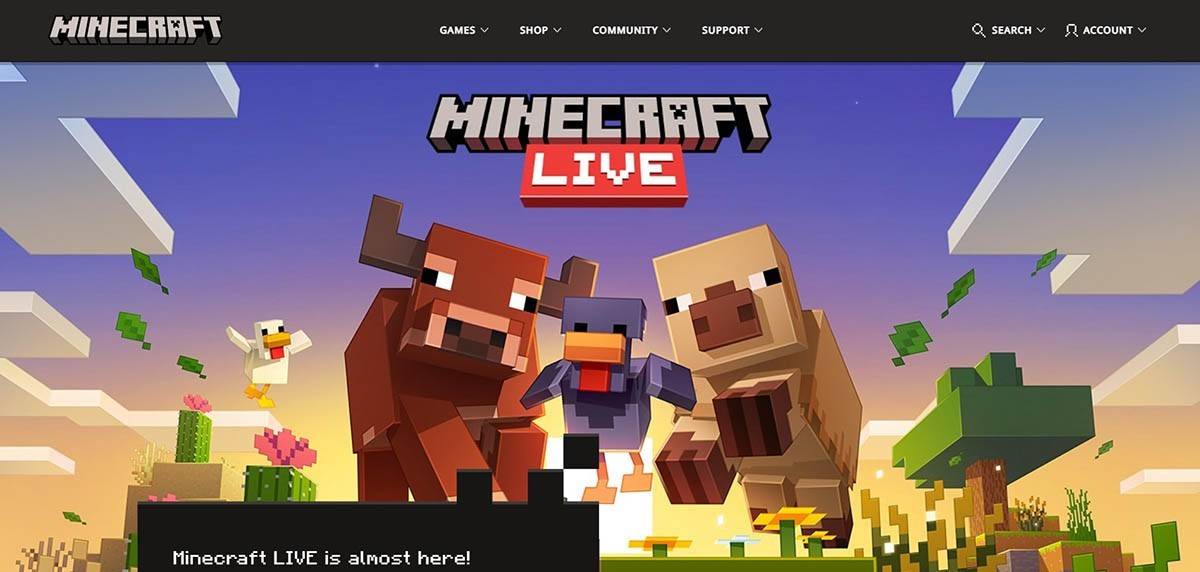 画像:minecraft.net
画像:minecraft.net
メールアドレスを入力して、Minecraftアカウントの強力なパスワードを作成します。一意のユーザー名を選択します。すでに撮影されている場合、システムは代替案を提案します。
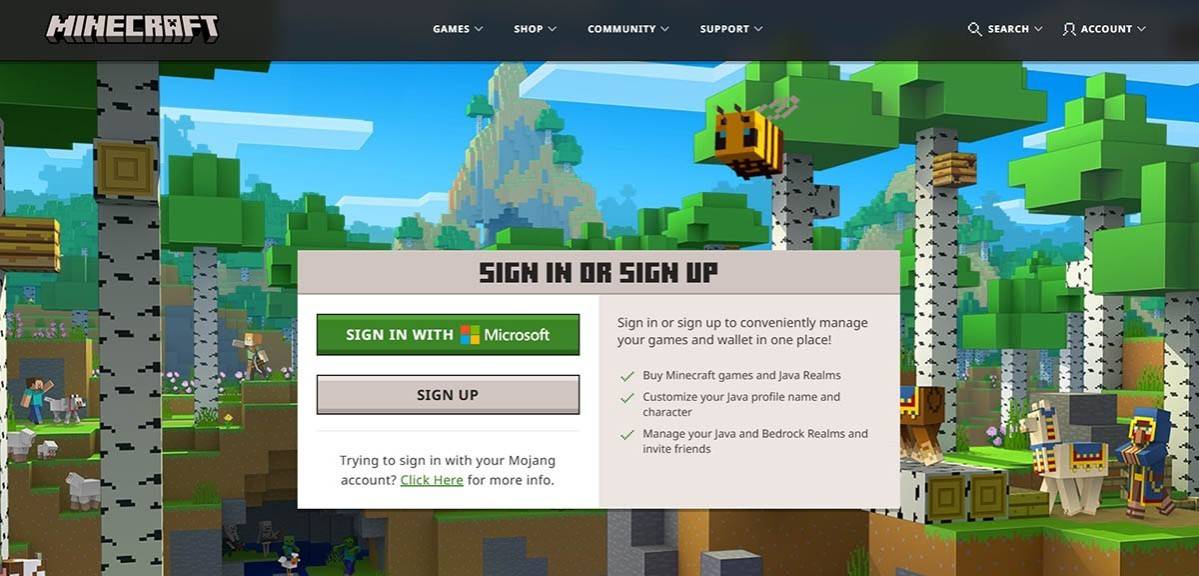 画像:minecraft.net
画像:minecraft.net
アカウントを設定した後、メールに送信された確認コードを入力してメールアドレスを確認してください。メールが表示されない場合は、「スパム」フォルダーをチェックしてください。検証されたら、プロフィールはMicrosoftアカウントにリンクされており、まだ行っていない場合はゲームの購入に進むことができます。ウェブサイトのストアからお好みのバージョンを選択し、指示に従って購入を完了します。
あなたの旅を始める方法
PC(Windows、MacOS、Linux)
PCには、Minecraftの2つの主要なバージョン、Java EditionとBedrock Editionがあります。 Java Editionは、Windows、MacOS、Linuxと互換性があり、公式Minecraft Webサイトからダウンロードできます。ランチャーをインストールした後、MicrosoftまたはMojangアカウントでログインし、再生するゲームバージョンを選択します。
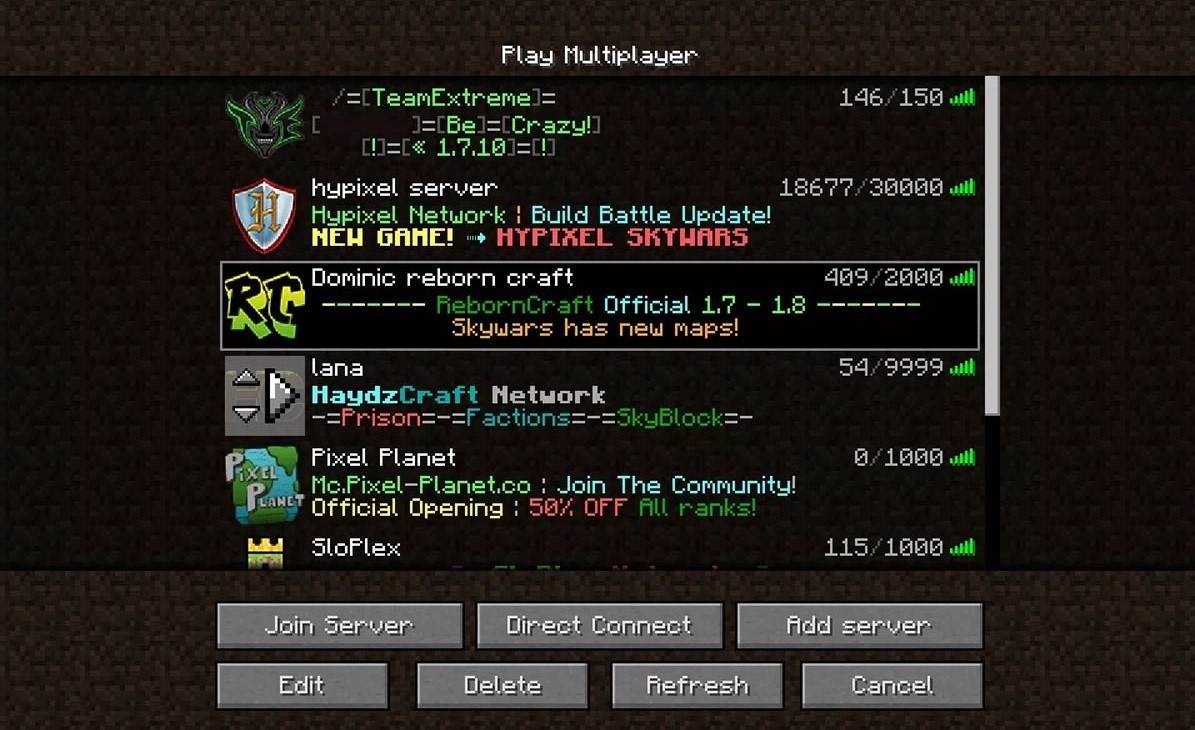 画像:aiophotoz.com
画像:aiophotoz.com
最初の起動時に、Microsoftアカウントの資格情報でログインするように求められます。ソロをプレイしている場合は、[新しい世界を作成]ボタンをクリックします。その後、World Settingsメニューにアクセスします。ここでは、クラシックエクスペリエンスの「サバイバル」モードまたは無制限のリソースの「クリエイティブ」モードから選択できます。
マルチプレイヤーの場合は、メインメニューの「再生」セクションに移動し、[サーバー]タブを選択します。ここでは、招待状がある場合は、パブリックサーバーに参加するか、プライベートサーバーのIPアドレスを入力できます。同じ世界の友人と遊ぶ、世界を作成またはロードするには、設定でマルチプレイヤー機能を有効にします。
XboxとPlayStation
Xboxコンソール(Xbox 360、Xbox One、Xbox Series X/Sを含む)で、MicrosoftストアからMinecraftをダウンロードします。インストール後、コンソールのホーム画面からゲームを起動し、Microsoftアカウントにログインして、成果と購入を同期します。
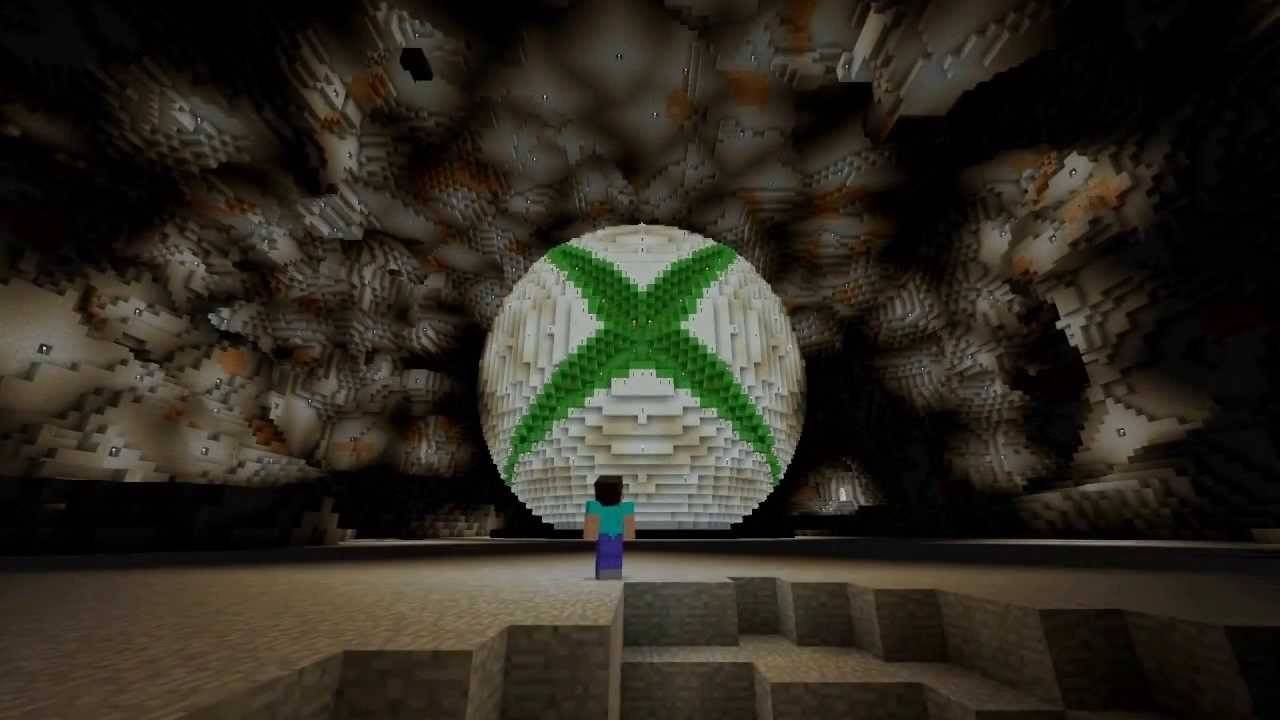 画像:YouTube.com
画像:YouTube.com
Minecraftは、PlayStation 3、PlayStation 4、およびPlayStation 5でも利用できます。PlayStationストアから購入してダウンロードしてから、コンソールのホーム画面から起動します。 Microsoftアカウントでログインして、クロスプラットフォームのプレイを有効にします。
モバイルデバイス(iOS、Android)
モバイルデバイスの場合は、iOS用のApp StoreまたはAndroid用のGoogle PlayでMinecraftを購入してください。インストール後、Microsoftアカウントにログインしてゲームにアクセスします。モバイルバージョンは、他のデバイスでのクロスプラットフォームプレイをサポートしています。
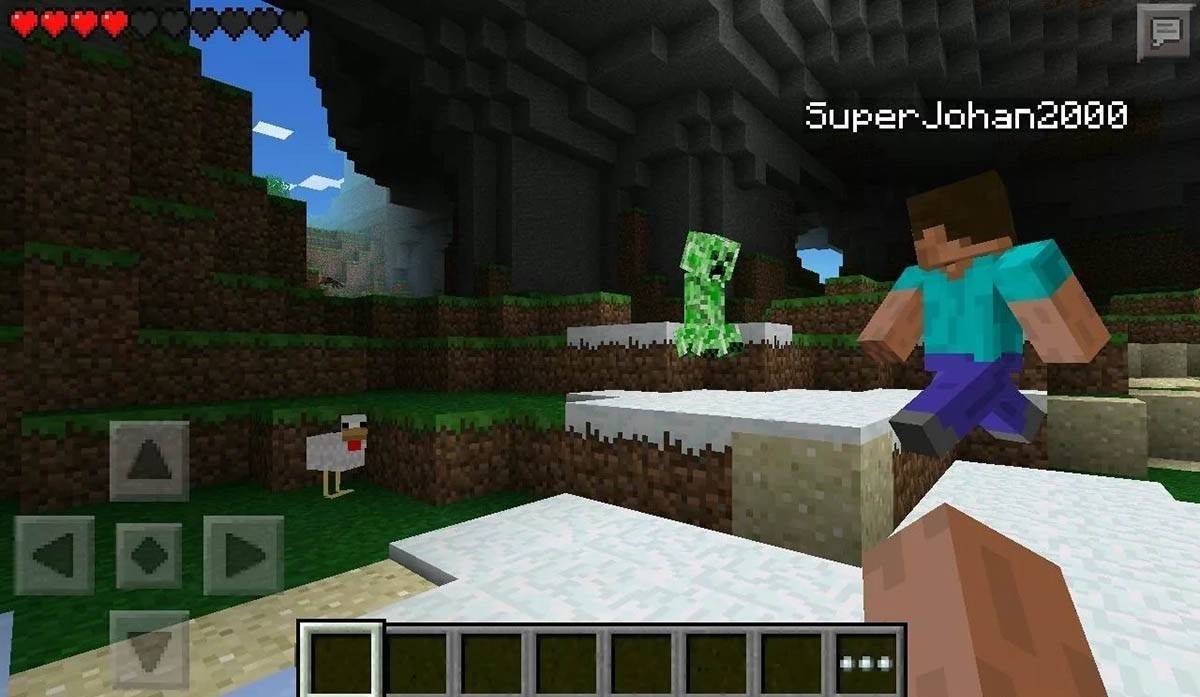 画像:Storage.GoogLeapis.com
画像:Storage.GoogLeapis.com
Bedrock Editionは、言及されたすべてのデバイスでクロスプラットフォームのプレイをサポートしており、プラットフォームに関係なくプレイヤーが接続できることは注目に値します。ただし、Java EditionはPCに限定されており、クロスプラットフォームのプレイをサポートしていません。
Minecraftの開始プロセスはプラットフォームによって異なりますが、Bedrock Editionでのクロスプラットフォームプレイのおかげで、プレイヤーはさまざまなデバイスで協力的なゲームプレイを楽しむことができます。
Minecraftを出る方法
ゲームを終了するのは簡単です。 PCで、ESCキーを押してゲームメニューを開き、[保存と終了]ボタンをクリックしてメインメニューに戻ります。そこから、プログラムを閉じて完全に終了することができます。
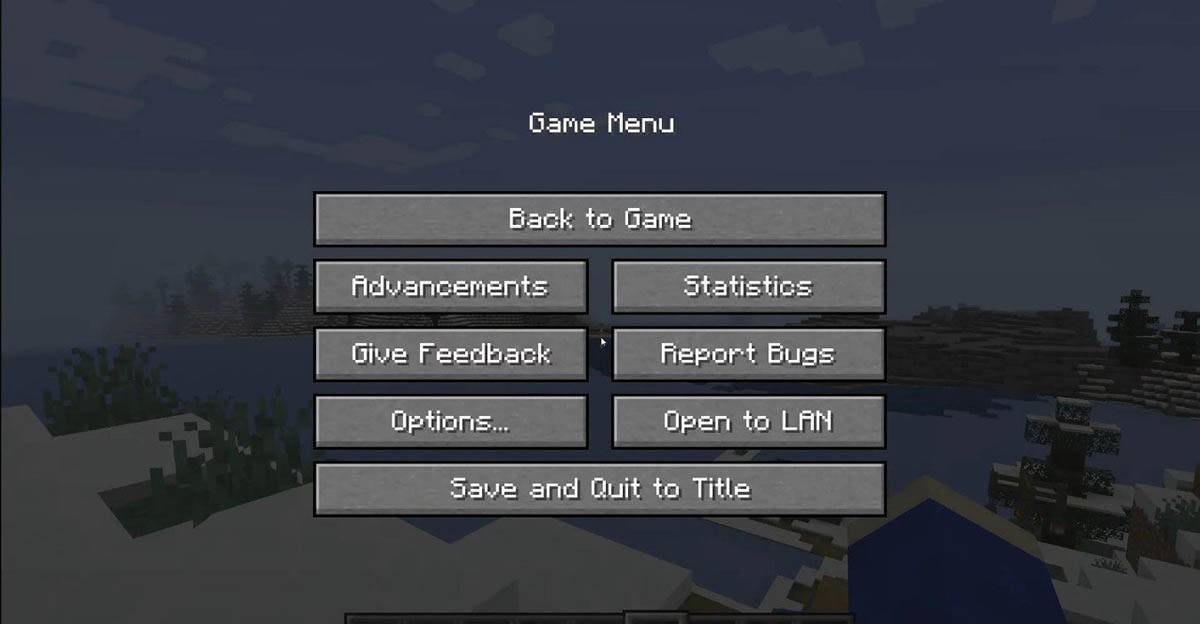 画像:tlauncher.org
画像:tlauncher.org
コンソールで、対応するゲームパッドボタンを使用して一時停止メニューにアクセスし、「保存と終了」を選択してセッションを終了します。ゲームを完全に閉じるには、「ホーム」ボタンを押し、Minecraftを強調し、Exitオプションを選択して、コンソールのメニューを使用します。
モバイルデバイスでは、ゲームメニューに「保存と終了」ボタンがあります。アプリを完全に閉じるには、デバイスのシステムメニューから終了します。 Androidでは、画面の下部からスワイプし、実行中のアプリの間でMinecraftを閉じます。 iOSでは、「ホーム」ボタンをダブルプレスするか、スワイプしてアプリをスワイプして閉じます。
基本に精通しているので、ソロをプレイしていても、さまざまなプラットフォームで友達と一緒にプレイしているかどうかにかかわらず、Minecraftのブロック状の世界で探索して作成する素晴らしい時間をお過ごしください。
- 1 Fortnite:第6章シーズン1 NPCの場所 Feb 13,2025
- 2 6 人で楽しむ料理の旅 Jan 01,2025
- 3 Pokémon GO が花火などで 2025 年の新年を祝います! Jan 03,2025
- 4 Roblox: Warrior Cats: Ultimate Edition コード (2025 年 1 月) Feb 12,2025
- 5 ドラゴンクエストを征服するためのヒントIII:HD-2Dリメイク Feb 21,2025
- 6 Robloxゲームコードの更新:2025年4月 May 13,2025
- 7 一般的なマーベルライバルのエラーコードを修正する方法 Feb 20,2025
- 8 Pokémon GOフェスト2025:フェストデート、場所、詳細が明らかになりました Feb 13,2025
-
あらゆるスタイルのユニークな壁紙アプリ
合計 10
-
Androidの究極の野球ゲーム
合計 10